手順 3: Project Online にショップをセットアップする
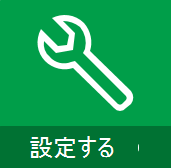
|
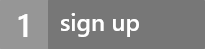

 する
する |
この時点で、あなたが本当にしたい場合は、すぐに飛び込んで 新しいプロジェクトを開始することができます! すべてがあなたが飛び込んで実行するためにあります。 だがしかし。。。Project Online を組織にとってより便利にするために、いくつかの設定を行うことができます。
タイム ゾーンを設定する

|
ユーザーが異なるタイム ゾーンに入りましたか? Project Online では、時刻と日付が UTC (協定世界時) 形式で保存され、ページを表示するときに時刻が Project Web App サイトのローカル タイム ゾーンに変換されます。
Project Web App サイトのタイム ゾーン外のタイム ゾーンにユーザーがいる場合は、ユーザーに自分の場所に合わせて個人用タイム ゾーンの設定を変更して、Project Online で時刻と日付が正しく表示されるようにする必要があります。 |
タイムシートを設定する

|
チーム メンバーに、自分が行っている作業のタイムシートを表示しますか? チーム メンバーがタイムシートの入力を開始する前に、 いくつかのことを設定する必要があります。 |
|
基本 タイムシートを設定する 会計年度を設定する タイムシートの行のカテゴリを設定する 休暇と病欠の時間を設定する |
詳細設定 時間とタスクの進捗状況の記録方法を設定する 組織のタイムシートとタスクの進捗状況をカスタマイズする 時間とタスクの進捗状況の承認を設定する |
ユーザーとリソースを管理するための合理化された方法を設定する

|
グループを使用して、Project Online で誰が何をしているかを管理しますか? SharePoint Online で既に設定したのと同じ Active Directory グループを使用するように Project Online を設定できます。 これにより、組織内のさまざまなツールで誰が何をしているのかを少し簡単に追跡できます。 このルートに移動する場合: SharePoint アクセス許可モード であることを確認します。 Project Online で SharePoint グループを計画します。 Active Directory グループを使用するように Resource Center を構成します。 |
さらに多くの情報が表示されます。...

|
Project Online をビジネスの実行方法にマップするには、さまざまな方法があります。 詳しく調べる準備ができたら、他にもいくつかのことを紹介します。 これらのリソースの一部は Project Server を念頭に置いて記述されていますが、手順は比較的似ています。 |
これは複雑なものです。 複雑な作業の準備ができていない場合は、このセクションを無視して、「 Project Web App でプロジェクトを作成する」に進んでください。 Project Online を使用するには、この高度なレベルのセットアップを知る必要はありません。 (今は安堵のため息を出しても大丈夫です!
複雑な作業の準備ができたら、次の場所から始めましょう。
Project Web App のエンタープライズ ユーザー設定フィールドと参照テーブル
Project Online での需要管理にワークフローを使用する
ポートフォリオ分析の概要
あなたが圧倒されたり混乱したりした場合、TechNetのディスカッションフォーラムはあなたの質問に答えるのに最適な場所です。
セットアップを過去に移動する準備はできましたか?

|
次に、 Project Web App でプロジェクトを作成します。 立ち往生。 TechNet の Project ディスカッション フォーラムをお 試しください。 
|